Användarens övergång från iPhone till Android och vice versa är konstant. I den övergången söker många hur man använder iPhone-emoji på din Android-mobil, så för detta kommer vi till din hjälp: att visa dig de olika sätt som du har för att göra förändringen.
Några iPhone-emojis som många kommer att sakna, men tack vare ökade anpassningsalternativ för telefoner baserat på operativsystemet av stora G (Google) kan vi få dem utan många problem. Vi ska göra det för att göra vår Android-telefon väldigt iPhone-liknande; åtminstone i emojis.
3 sätt att ändra iPhone-emojis på din Android
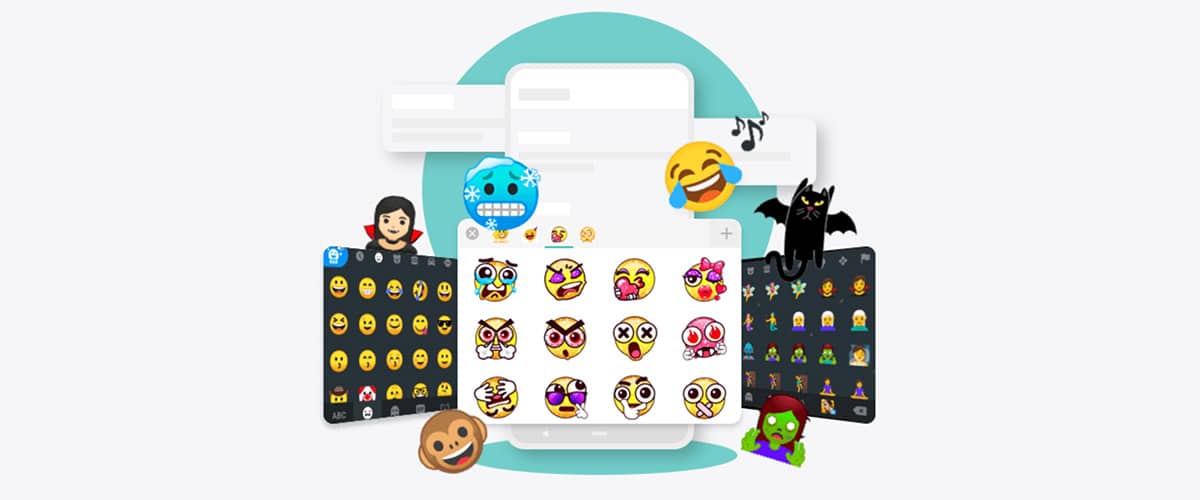
Till ändra emojis på din Android-telefon till iPhone har vi tre sätt eller sätt. Den ena är genom att installera en tangentbordsapp som har de emojis vi letar efter så att vi kan kommunicera med våra kollegor och familj som vi skulle göra med vår tidigare Apple-märketelefon.
Det finns ett annat sätt, och detta är att ändra standardteckensnittet som vi har på vår mobila enhet. Det är vi kan till och med använda SwiftKey, Google-tangentbordet eller samma från Samsung, om vi hade en Galaxy, för att använda emojis och utan att förlora de egenskaper som har gjort dessa tangentbord till det bästa vi har i detta operativsystem för mobila enheter.
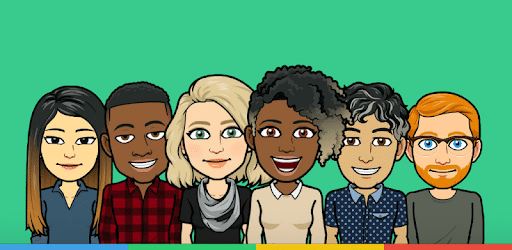
Den tredje använder FancyKey, en app som låter oss ändra emojis för de på Twitter. Och du undrar varför de på Twitter. Mycket enkla, de är nästan identiska med iPhone, så vi kommer att ha det väldigt enkelt.
Vi rekommenderar det andra alternativet. Helt enkelt för att den första, men snabbare, kommer att tvinga dig att använda tangentbordet och ersätta det till någon av de tre som vi har nämnt.
Och vi säger sanningen, skriver med en SwiftKey som har den bästa förutsägbara texten eller med en Google Gboard, som är väldigt lätt och har kraften i fingrarna, det visar mycket. Låt oss komma till det, så först och främst visar vi dig de appar som du kan ha ett tangentbord med iPhone-emoji.
Kom ihåg att för att kunna ändra emojis från källan till systemet du behöver en enhet som låter dig använda andra typer av källor. En av dem är Galaxy, som Note 10, S10 och S9 ...
Tangentbord för iPhone-emojis
Vi rekommenderar dessa 3 tangentbordsprogram för emojis på Apple-telefonens tangentbord att du försöker alla tre och granska upplevelsen de ger dig på dagar för att besluta om en. De är liknande upplevelser, även om de har sina skillnader mer än synliga. Vi börjar i ordning efter hur vi gillade användningen det ger mest och naturligtvis de ville ha emojis.
Kika-tangentbord 2019
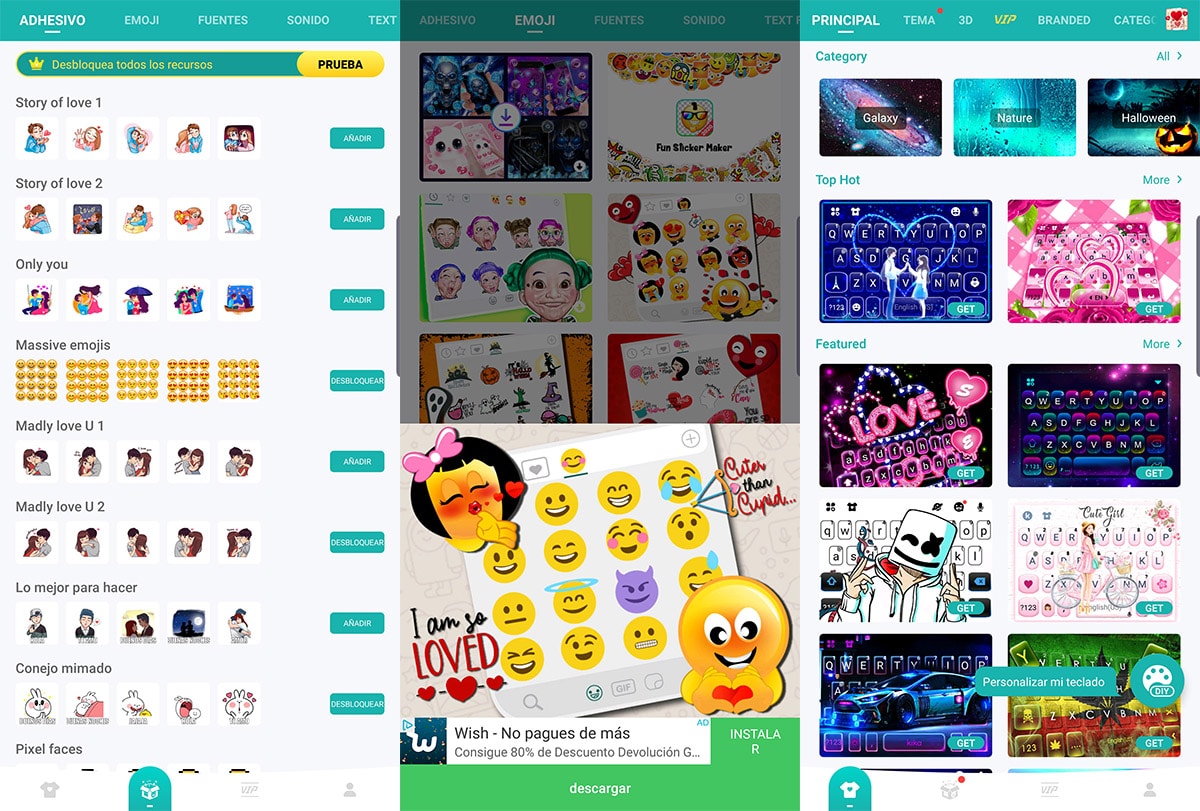
Kika är det en tangentbordsapp för iPhone-emojis väl komplett. Du måste bara se hur bra det har behandlats av användargruppen i Googles recensioner, för att inse att det kan vara det perfekta för dessa uppgifter.
Den har teckensnitt, färg och vi kan till och med sätta en galleribakgrund. Ha olika tangentbord och inte bara baserat på iPhone-emojiOm inte, försök ge dig själv ett tangentbord som du kan skriva snabbare med och ersätt åtminstone den upplevelse som SwiftKey eller Gboard kan ge dig.
Vi kan inte heller ignorera att du kan skicka GIFS, klistermärken, det har automatisk autokorrigering, röstpanel och möjlighet att använda ett av de mer än 60 språken. Det vill säga, vi står inför en mycket komplett tangentbordsapp.
Emoji-tangentbord
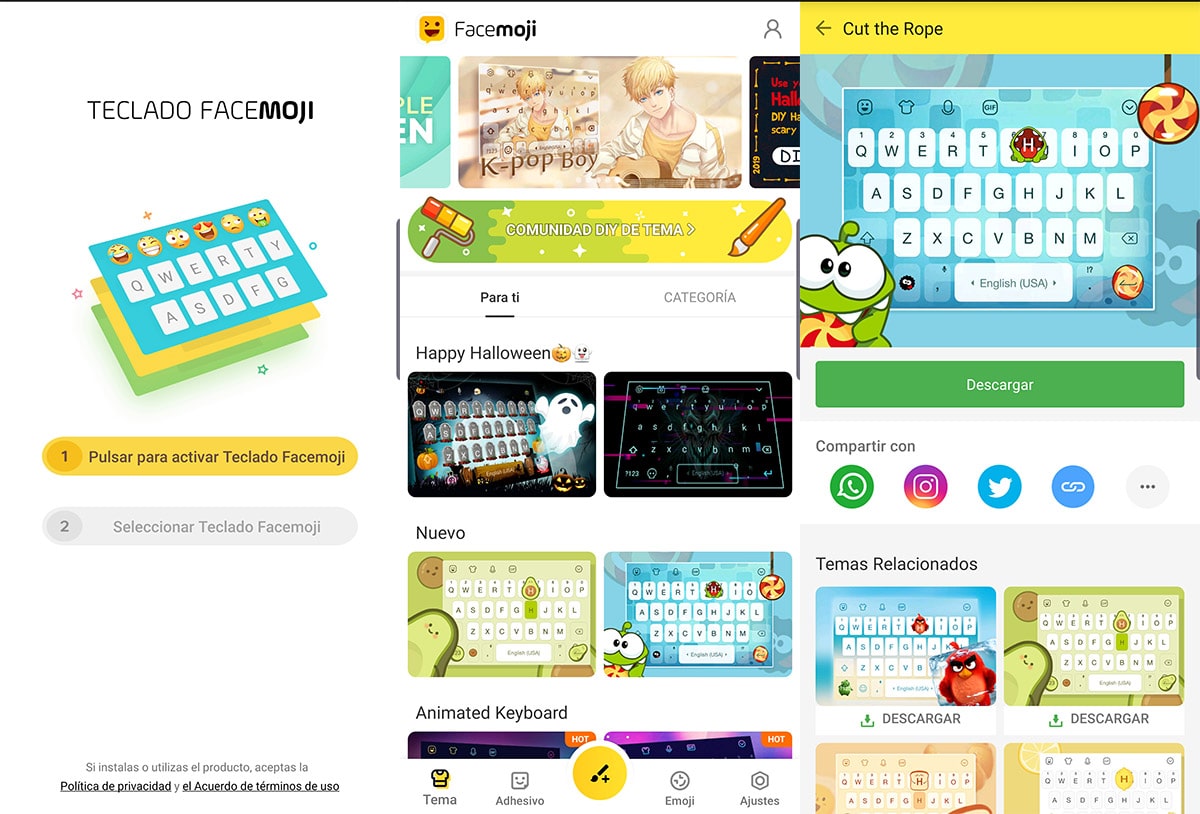
Den här appen liknar den tidigare, men sorten är det som är viktigt. Evigt du kan ge oss att använda det ena eller det andra, så här har vi en bra lista. Och det saknas egenskaper för att använda det för vår dagliga dag. Vi kan ändra typsnitt, färger, ljud och till och med översätta.
När det gäller iPhone-emojis kan dus skicka till och med ett gäng av dem på en gång tack vare några specialfunktioner, förutom att ha mer än 3.600 emojis, fler GIF, klistermärken och mycket mer.
Det har också anpassningsalternativ för sätt ditt eget fotografi i bakgrunden och en hel butik med många tangentbordsteman. Inte bara detta utan du väljer att ha teman för kända spel som Rovio och Angry Birds. Ett tangentbord med iPhone-emojis som fungerar ganska bra och är ganska lätt jämfört med andra på den här listan.
Emoji Keyboard söta uttryckssymboler
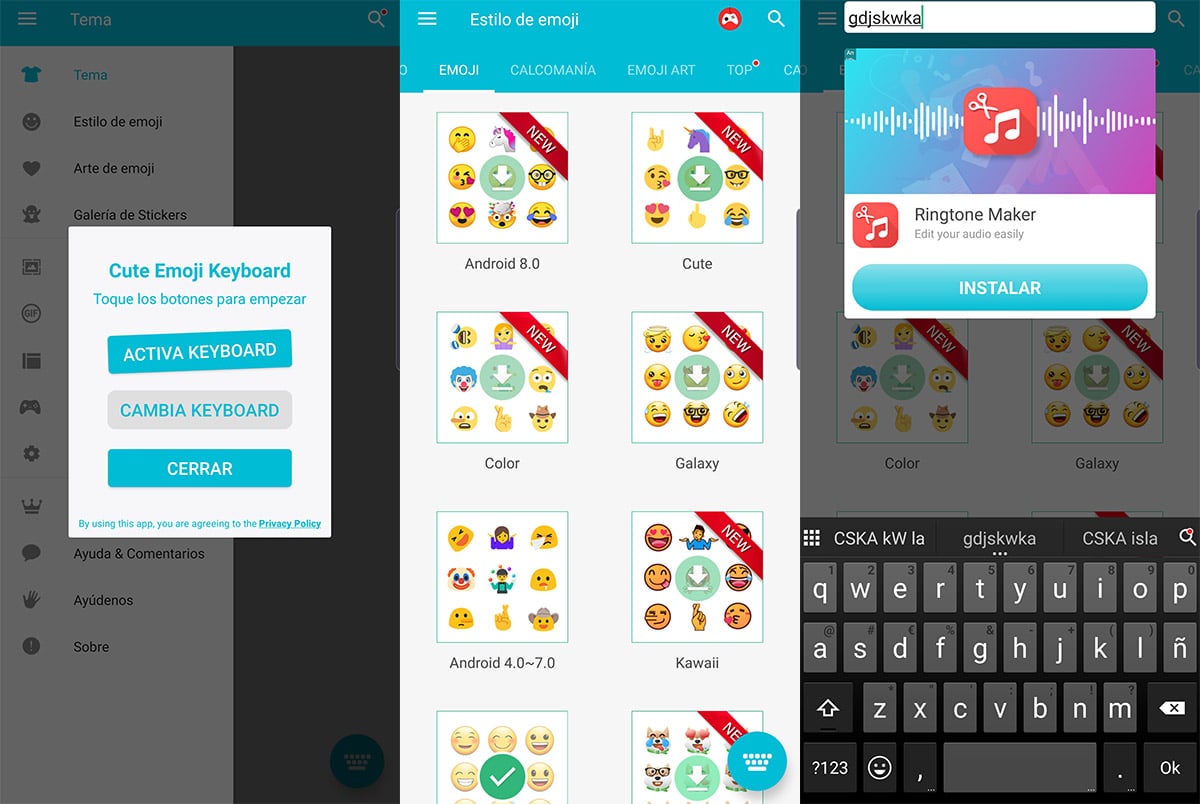
Ett annat tangentbord fullt av alternativ och det sticker ut för att ha iPhone-emojis hur mycket vi söker efter vår Android-enhet. Om det finns något som kännetecknar det, bortsett från den anledningen, beror det på dess många olika alternativ för anpassning. Det ger oss även möjlighet att lägga till en rad emojis för att komma åt dem på nolltid.
Markera också det Varje tangent på Emoji-tangentbordet har sin egen emoji för snabb åtkomst; en slående funktion som gör att vi kan skriva alla de uttryckssymboler som vi vill ha. Det har ett stort antal teman för tangentbordet, även om vi inte hittade de från Rovio från det föregående.
Sanningen är att tangentbordet ja det är lite tuffare, så det tvingar oss att leta efter ett personligt tema så att upplevelsen förbättras. Ett annat tangentbord med iPhone-emojis och att du hittar dem i rätt område för att kunna använda andra om vi vill.
Ändra teckensnitt med Emoji-teckensnitt för FlipFont 10
Kom ihåg att du behöver en mobil som möjliggör byte av källa. Annars är det omöjligt att ändra systemteckensnittet och använda emojis som medföljer den här appen som gör att vi kan använda de på iPhone på vår Android.
- Det första vi ska göra är att ladda ner den här appen:
- När vi startar den (och skickar den första annonsen) kommer vi att trycka på om «Visa och applicera ett nytt typsnitt».
- Teckensnittet som vi kommer att använda kommer att visas.
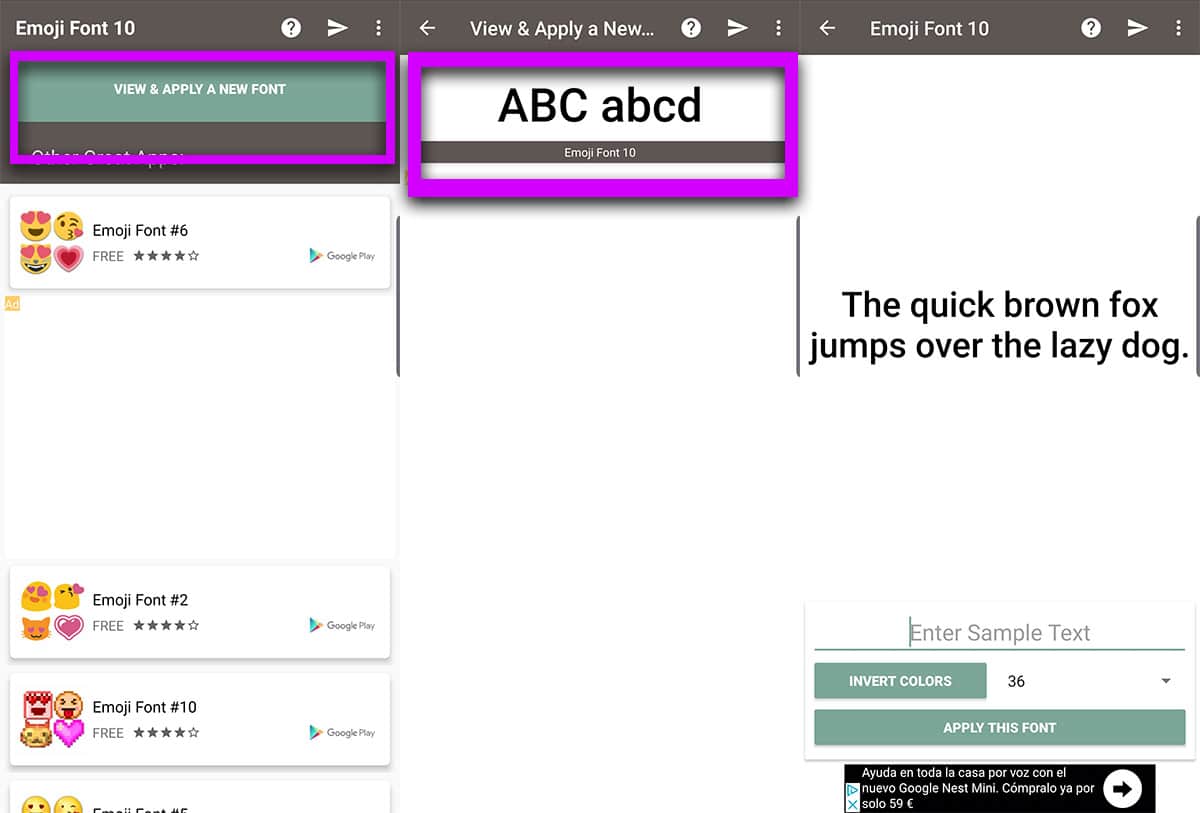
- Klicka på den och en skärm visas där vi kan se hur det nya teckensnittet kommer att installeras med sina emojis.
- Vi aktiverar det som standard och nästa sak är att välja Emoji Font 10.
- Det är just emojis för iPhone.
- Redo.
Med hjälp av Twitter-emojis från tangentbordsappen FancyKey
Vi går med FancyKey och dess iPhone-emojis (som verkligen är de på Twitter, men de är väldigt lika)
- Vi laddar först ner FancyKey i Play Store:
- Vi installerar appen på vår mobil, startar den och vi måste aktivera det som om vi gjorde det med en annan tangentbordsapp.
- Efter dessa tangentbordsaktiveringsskärmar kan vi gå till Fancy-inställningarna för att aktivera iPhone-emojis.
- Från Inställningar går vi till Inställningar.
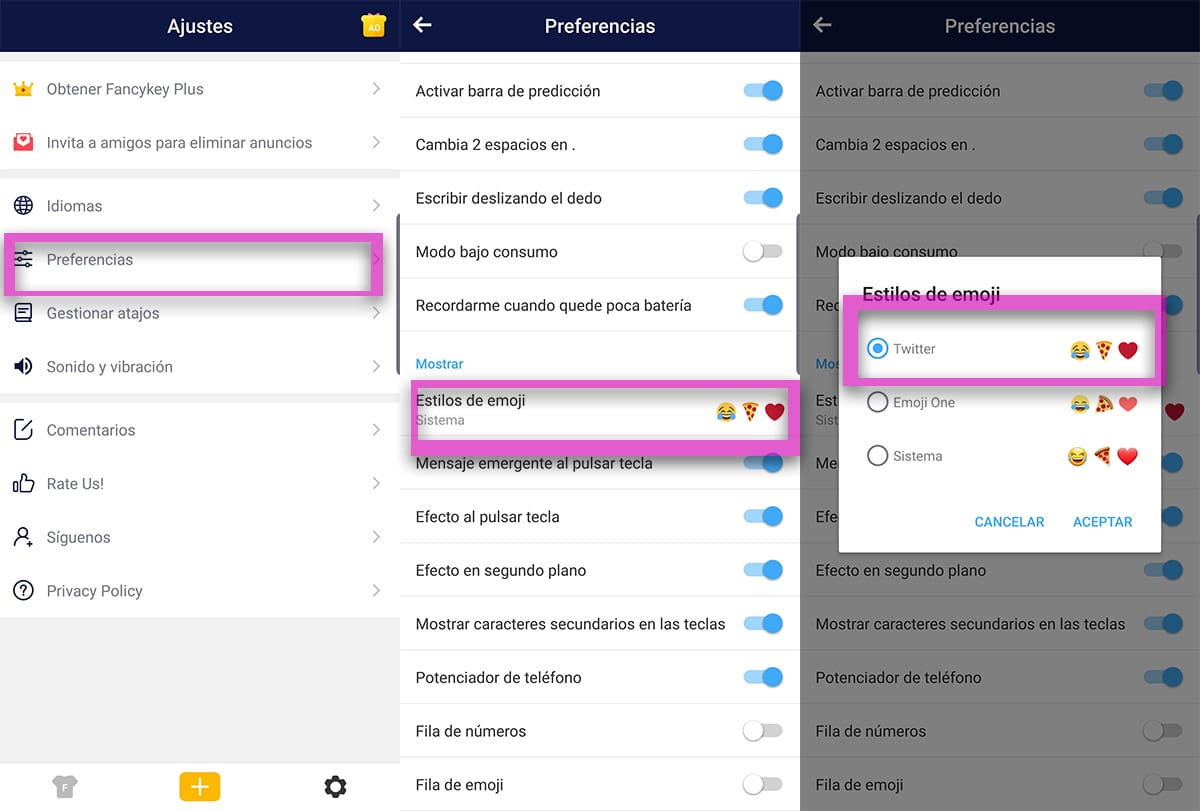
- I avsnittet Visa väljer vi Emoji-stilar och vi väljer Twitter.
- Du måste ladda ner paketet för att redan ha Twitter-emojis och de liknar praktiskt taget de på iPhone.
Tre olika alternativ för att kunna använda iPhone-emojis på din Android-telefon och som gör att du inte får missa Apple-telefonen så mycket.